- Část 1. Přenos hudby z iPadu do počítače pomocí Airdrop
- Část 2. Kopírování hudby z iPadu do počítače pomocí iTunes
- Část 3. Přenos hudby z iPadu do Macu pomocí Apple Music
- Část 4. Přenos hudby z iPadu do PC přes USB kabel
- Část 5. Nejlepší způsob přenosu skladeb z iPadu do počítače pomocí FoneTrans pro iOS
- Část 6. Nejčastější dotazy o přenosu hudby z iPadu do PC
Přenos hudby z iPadu do počítače: 5 nejlepších praktických technik
 Přidal Lisa Ou / 21. března 2022 09:00
Přidal Lisa Ou / 21. března 2022 09:00 Poslouchání skladeb na mobilních zařízeních kdekoli je součástí každodenního života každého z nás. Lidé se cítí dobře, když slyší hudbu. To je důvod, proč ukládají skladby na svých zařízeních, jako je iPad. Chtějí je ale také přenést do počítače, protože v úložišti iPadu dochází úložiště, nebo chtějí jen zálohu svých oblíbených skladeb a ostatní si prostě chtějí pouštět hudbu na počítačích atd. Pokud máte stejnou situaci takhle, dobře, že jsi tady. Pomocí praktických a spolehlivých metod se naučte přenášet skladby z iPadu do počítače.
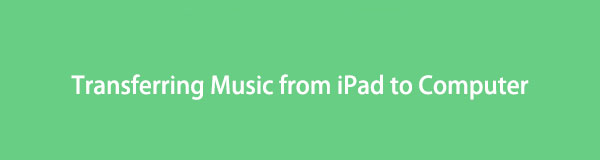

Seznam příruček
- Část 1. Přenos hudby z iPadu do počítače pomocí Airdrop
- Část 2. Kopírování hudby z iPadu do počítače pomocí iTunes
- Část 3. Přenos hudby z iPadu do Macu pomocí Apple Music
- Část 4. Přenos hudby z iPadu do PC přes USB kabel
- Část 5. Nejlepší způsob přenosu skladeb z iPadu do počítače pomocí FoneTrans pro iOS
- Část 6. Nejčastější dotazy o přenosu hudby z iPadu do PC
Část 1. Přenos hudby z iPadu do počítače pomocí Airdrop
Airdrop je funkce, která uživatelům umožňuje sdílet soubory mezi zařízeními Apple. A tak, pokud používáte počítač Mac, můžete přenášet hudbu z iPadu pomocí Airdrop. Je to nejjednodušší a nejsnadnější způsob odesílání souborů do počítače za účelem jejich zálohování nebo uložení. Zde je návod, jak můžete použít Airdrop k odesílání skladeb.
Kroky, jak přenést hudbu z iPadu do počítače pomocí Airdrop:
Krok 1Nejprve otevřete funkci Airdrop na počítači Mac. Chcete-li to provést, klikněte Go na kartě nabídky a poté vyberte System Preferences z rozevíracího seznamu.
Krok 2Dále vyberte skladbu ze zařízení iPad. Poté klepněte na Share ikona a ikona výsadek volba.
Krok 3Poté uvidíte celý seznam, kam můžete poslat nebo otevřený Airdrop. Jednoduše vyberte Macovo jméno jako příjemce.
Krok 4Nakonec klepněte na tlačítko Dostávat Jakmile se na vašem Macu zobrazí výzva ke zprávě. A to je vše!
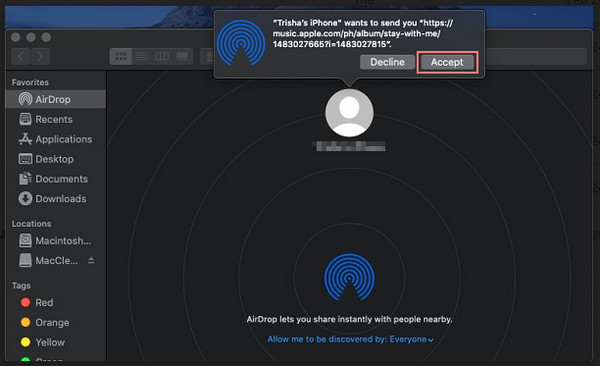
Jeden z opravdu nejjednodušších a nejjednodušších způsobů, jak sdílet soubory z iPadu do Macu nebo mezi zařízeními Apple, protože nebudete muset stahovat nebo instalovat další nástroje. Pokud však dáváte přednost používání iTunes, můžete přejít k další části.
Část 2. Kopírování hudby z iPadu do počítače pomocí iTunes
iTunes je všeobecně známo, že může fungovat jako přehrávač médií. S ním můžete nakupovat skladby a zároveň je spravovat. Nejen to, můžete zkopírovat zakoupenou hudbu nebo přenést skladby z iPadu do Macu nebo Windows PC. Také můžete obnovit a zálohujte svá iOS zařízení přes něj a synchronizovat data z iPadu do počítače. Nyní se naučíme, jak přenést hudbu z iPadu do PC.
Kroky, jak zkopírovat hudbu z iPadu do počítače pomocí iTunes:
Krok 1Nejprve si stáhněte a nainstalujte iTunes do počítače, pokud jste jej nenainstalovali. A spusťte jeho nejnovější verzi.
Krok 2Poté připojte zařízení iPad k počítači pomocí kabelu USB. Aplikace automaticky rozpozná vaše zařízení.
Krok 3Poté klikněte na tlačítko Přístroj ikonu na panelu nástrojů. Dále klikněte na Shrnutí.
Krok 4Na Shrnutí klepněte na kartu Zálohujte nyní tlačítko - konečně všechna data z iPadu, včetně skladeb.
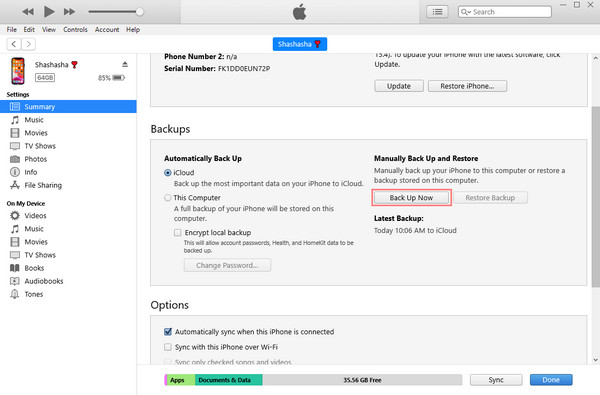
iTunes můžete použít pro svůj Windows PC, ale pokud používáte Mac s novějšími verzemi macOS, měli byste používat Apple Music, protože iTunes již byly nahrazeny.
S FoneTrans pro iOS, budete mít svobodu přenášet data z iPhone do počítače. Můžete nejen přenášet iPhone textové zprávy do počítače, ale také fotografie, videa a kontakty lze snadno přesunout do PC.
- Přenášejte snadno fotografie, videa, kontakty, WhatsApp a další data.
- Náhled dat před přenosem.
- K dispozici jsou iPhone, iPad a iPod touch.
Část 3. Přenos hudby z iPadu do Macu pomocí Apple Music
Předplatili jste si tarif Apple Music? Pokud ano, nemusíte hudbu přenášet ručně. Pomocí stejného účtu Apple ID budou vaše skladby z iPadu synchronizovány na vašem počítači Mac poté, co povolíte funkci automatické synchronizace. Pokud jste to ještě neudělali, můžete postupovat podle níže uvedených kroků.
Kroky, jak přenést hudbu z iPadu do Macu pomocí Apple Music:
Krok 1Nejprve je třeba zapnout iCloud Music Library nebo Synchronizační knihovna Vlastnosti. Chcete-li to provést, přejděte na Nastavení > Hudba > Synchronizační knihovna na iPadu. Nyní přeneste nebo synchronizujte svou hudbu z iPadu do Macu.
Krok 2Potom otevřete Apple Music na vašem Macu. A přihlaste se ke stejnému účtu Apple ID, který jste použili k nákupu nebo předplacení Apple Music na iPadu.
Krok 3Poté zapněte iCloud Music Library tím, že půjdete na Nastavení a přepnout na iCloud Music Library.
Krok 4Nakonec klikněte na ikonu Ok knoflík. A všechny vaše skladby byly synchronizovány v aplikaci Apple Music na vašem Macu.
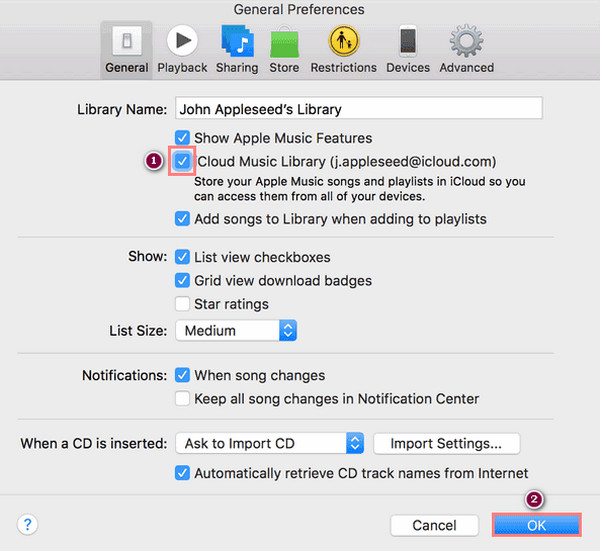
S Apple Music můžete rozhodně synchronizovat vše, co jste si uložili z iPadu, do počítače pomocí stejného Apple ID. Pamatujte však, že je omezeno pouze na to, co bylo uloženo do Apple Music. Mimo něj je nelze synchronizovat.
Část 4. Přenos hudby z iPadu do PC přes USB kabel
Pokud hledáte online nástroj, který můžete použít k přenosu souborů z iPadu do PC, můžete použít Dropbox, což je online cloudové úložiště, které uživatelům umožňuje synchronizovat a zálohovat soubory na různých zařízeních. Cokoli v něm uložíte, můžete k nim přistupovat na všech zařízeních, která používáte, se správným účtem. Pokud si chcete prohlížet hudbu z iPadu na počítači, zkuste použít Dropbox. Zde je návod, jak jej můžete použít.
Kroky, jak přenést hudbu z iPadu do PC pomocí online nástroje:
Krok 1Nejprve ve vyhledávacím prohlížeči iPadu zadejte a přejděte na oficiální stránku Dropbox.
Krok 2Potom můžeš Zaregistrujte se zdarma používat tento online nástroj.
Krok 3Po registraci nyní můžete klepnout na Nahrát a vyberte hudbu, kterou chcete importovat.
Krok 4Nakonec vyhledejte v prohlížeči počítače Dropbox a přihlaste se ke stejnému účtu. A budete moci vidět nahraný hudební soubor. Pokud chcete, můžete si jej uložit do počítače.
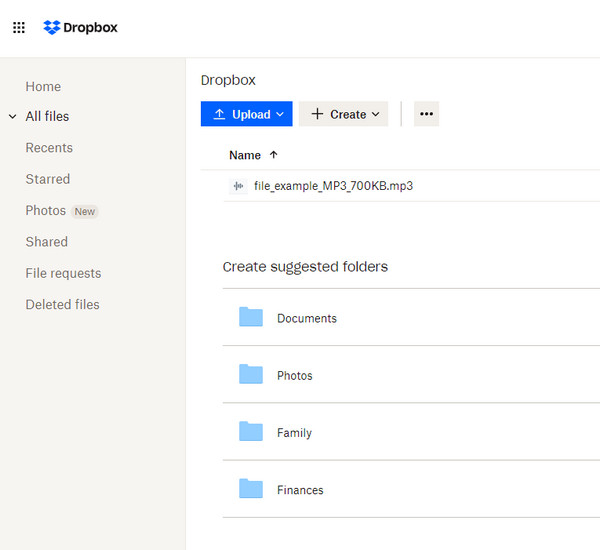
Jedinou nevýhodou používání Dropboxu je to, co nabízí v omezení úložiště. Chcete-li na něj uložit nebo uložit více souborů skladeb, musíte upgradovat na jejich plán, protože vám mohou nabídnout pouze 2 GB volného úložiště. Přesto můžete použít nejlepší způsob přenosu jakýchkoli skladeb z iPadu do počítače – FoneTrans pro iOS.
Část 5. Nejlepší způsob přenosu skladeb z iPadu do počítače pomocí FoneTrans pro iOS
Jeden z nejlepších přenosů souborů iOS, který můžete v dnešní době použít, je FoneTrans pro iOS. Je to nejuniverzálnější a nejprofesionálnější software, pokud jde o vaše potřeby přenosu. Pomocí tohoto nástroje můžete pomocí několika kliknutí přenést hudbu z iPadu do počítače, ať už na Windows nebo Mac. Nejzajímavější na používání tohoto programu je, že se snadno používá a je snadno pochopitelný. Zde je kompletní návod, jak přenést skladby z iPadu do počítače.
S FoneTrans pro iOS, budete mít svobodu přenášet data z iPhone do počítače. Můžete nejen přenášet iPhone textové zprávy do počítače, ale také fotografie, videa a kontakty lze snadno přesunout do PC.
- Přenášejte snadno fotografie, videa, kontakty, WhatsApp a další data.
- Náhled dat před přenosem.
- K dispozici jsou iPhone, iPad a iPod touch.
Kroky, jak přenést skladby z iPadu pomocí FoneTrans pro iOS:
Krok 1Nejprve si stáhněte FoneTrans pro iOS kliknutím na Ke stažení tlačítko níže. Poté spusťte instalační program. Poté se nástroj automaticky spustí.
Krok 2Poté připojte zařízení iPad k počítači pomocí kabelu USB. A ukáže vám podrobnosti o vašem zařízení.
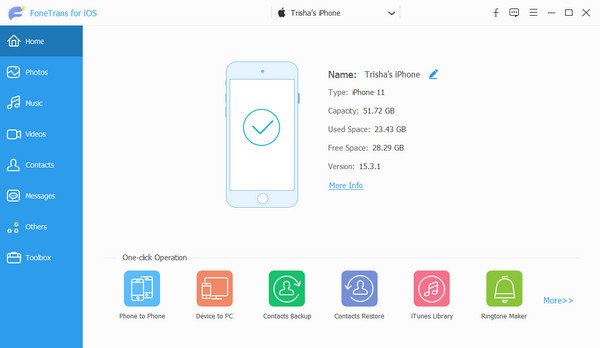
Krok 3Následně klikněte na Hudba v kategoriích na levém postranním panelu hlavního rozhraní. A začněte vybírat zprávu, kterou chcete přenést do počítače.
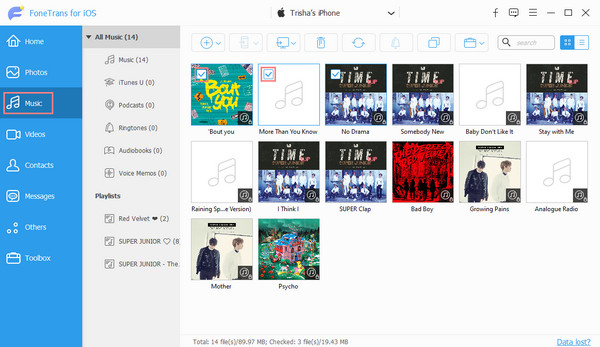
Krok 4V tomto posledním bodě klikněte na Exportovat do a vyberte ikonu Export do počítače v rozevírací nabídce.

Tady to máš! Na tento nástroj se můžete vždy spolehnout při vašich přenosových potřebách. Zaručí vám také, že můžete přenášet skladby bez jakékoli ztráty. A cokoli nebo kolik souborů máte, můžete je snadno a rychle přenést pomocí FoneTrans pro iOS.
Část 6. Nejčastější dotazy o přenosu hudby z iPadu do PC
1. Mohu přenést hudbu z iPadu do PC bez iTunes?
Určitě ano! I bez iTunes můžete stále přenášet své skladby z iPadu do osobního počítače. Můžete použít výše uvedené metody. Můžete však vyzkoušet nejlepší přenosový nástroj - FoneTrans pro iOS. Nejjednodušší a rychlý způsob přenosu souborů.
2. Mohu posílat hudební soubory z iPadu do počítače přes Bluetooth?
Ne. Bohužel nemůžete sdílet nebo přenášet hudební soubory ze zařízení iPad do počítače pomocí Bluetooth. Na rozdíl od Androidu Apple neumožňuje jiným zařízením odesílat soubory. Přestože oba počítače a iPad mají stejnou funkci Bluetooth, stále nebudete moci odesílat skladby.
Abych to uzavřel, přenos hudby nebo jakýchkoli souborů nesmí být tak složitý. S těmito snadnými, praktickými a spolehlivými způsoby můžete volně sdílet své skladby z iPadu do počítače. Přesto vřele doporučujeme FoneTrans pro iOS pro vaše přenášené požadavky a zařízení iOS nebo Apple. Díky svému výkonu jistě dokáže poskytnout jakékoli vaše potřeby. Konečně můžete níže zanechat zprávu pro vaše dotazy.
S FoneTrans pro iOS, budete mít svobodu přenášet data z iPhone do počítače. Můžete nejen přenášet iPhone textové zprávy do počítače, ale také fotografie, videa a kontakty lze snadno přesunout do PC.
- Přenášejte snadno fotografie, videa, kontakty, WhatsApp a další data.
- Náhled dat před přenosem.
- K dispozici jsou iPhone, iPad a iPod touch.
